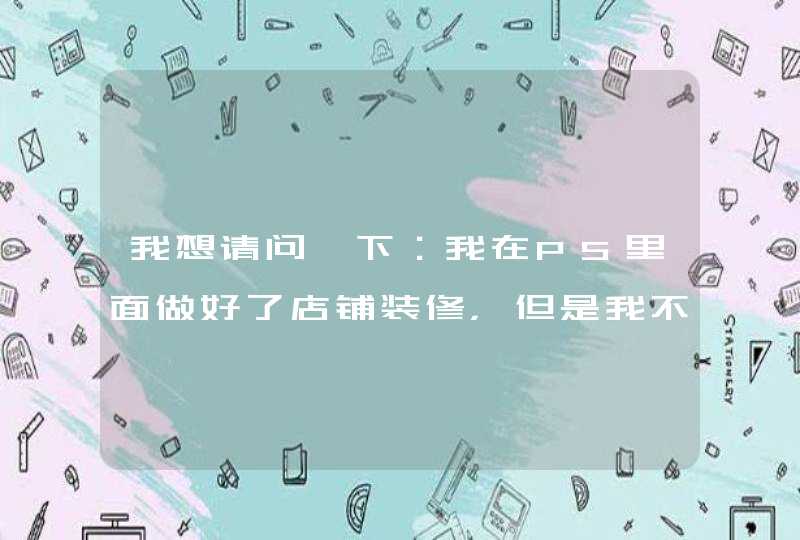例如:*{margin:0padding:0list-style:none......},
有的时候图片之间会出现间隙,给图片加上float:left就不会有了。还
可以使用 letter-spacing:*px来控制文字间距,*px是指间距像素这个不仅可以用在li里,其它需要文字排版的地方都可以使用
举个例子:
.list li {width:200pxtext-align:centerheight:22pxline-height:22pxletter-spacing:5pxoverflow:hiddenclear:both}
说明.list li {li宽度200px 文字居中 li高度22px 行高22px 字间距5px 超出部份隐藏 清除}
要看这个li横向还是纵向,横向的主要用padding-left和padding-right来控制,还可用li的宽度来控制;
纵向的就多点,除了有padding-top和padding-bottom来控制,还可以用li的高度以及li的行高来控制;
具体二种代码如下:
<meta http-equiv="Content-Type" content="text/htmlcharset=utf-8" />
<title>无标题文档</title>
<style type="text/css">
<!--
#a2 { font-family: Arialfont-size: 14pxcolor: #000000text-decoration: nonemargin: autoheight: 100pxwidth: 900pxpadding: 0pxlist-style-type: nonefloat: noneclear: bothborder: 1px solid #000099}
#a2 li { line-height: 30pxlist-style-type: nonefloat: leftheight: 30pxwidth: autopadding-top: 5pxpadding-right: 5pxpadding-bottom: 5pxpadding-left: 5pxbackground-color: #FFFFCCborder: 1px dashed #000066margin-top: automargin-right: automargin-bottom: automargin-left: autotext-align: center}
#a1 li { font-family: "微软雅黑"font-size: 14pxline-height: 30pxcolor: #333333text-decoration: nonefloat: nonewidth: autoheight: 35pxpadding: 6px}
#a1 { border: thin solid #990000}
-->
</style>
</head>
<body>
<div id="a2">
<ul>
<li>新闻标题1</li>
<li>新闻标题2</li>
<li>新闻标题3</li>
<li>新闻标题4</li>
<li>新闻标题5</li>
</ul>
</div>
<p></p>
<div id="a1">
<ul>
<li>这是新闻标题1</li>
<li>这是新闻标题2</li>
<li>这是新闻标题3</li>
<li>这是新闻标题4</li>
<li>这是新闻标题5</li>
</ul>
</div>
</body>
</html>